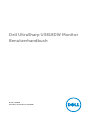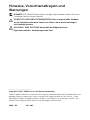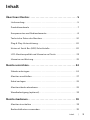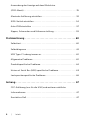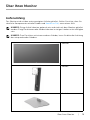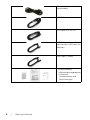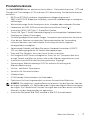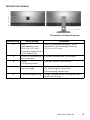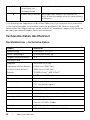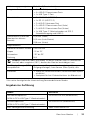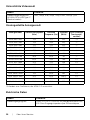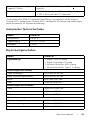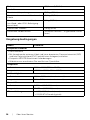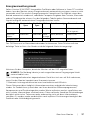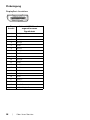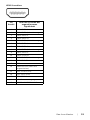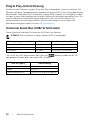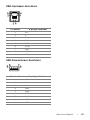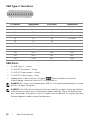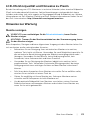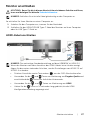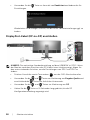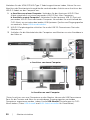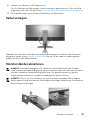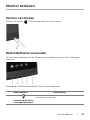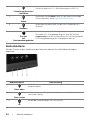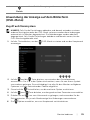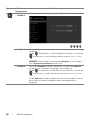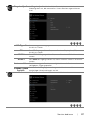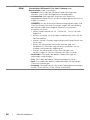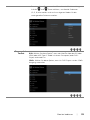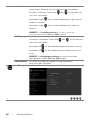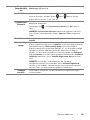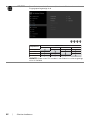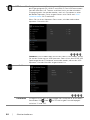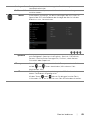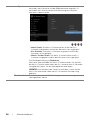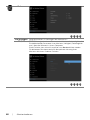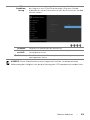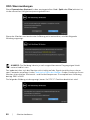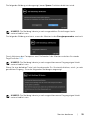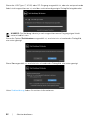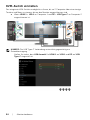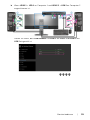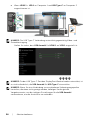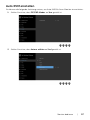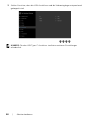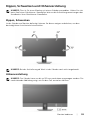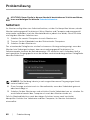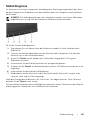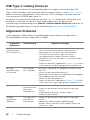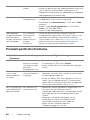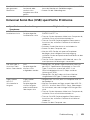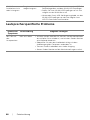Dell UltraSharp U3818DW Monitor
Benutzerhandbuch
Modell: U3818DW
Behördliche Modellnummer: U3818DWb

Hinweise, Vorsichtsmaßregeln und
Warnungen
HINWEIS: EIN HINWEIS beschreibt wichtige Informationen, damit Sie Ihren
Computer besser nutzen können.
VORSICHT: EINE VORSICHTSMASSREGEL führt zu potentiellen Schäden
an der Hardware oder dem Verlust von Daten, wenn die Anweisungen
nicht befolgt werden.
ACHTUNG: EINE ACHTUNG beschreibt die Möglichkeit von
Eigentumsschäden, Verletzungen oder Tod.
____________________
Copyright © 2017-2020 Dell Inc. Alle Rechte vorbehalten.
Dieses Produkt ist durch US-amerikanische und internationale Gesetze zum Urheberrecht und
geistiges Eigentum geschützt. Dell
TM
und das Dell-Logo sind Marken von Dell Inc. in den
Vereinigten Staaten und/oder anderen Ländern. Alle anderen hier erwähnten Marken und
Namen sind möglicherweise Marken ihrer jeweiligen Unternehmen.
2020 - 06 Rev. A05

Inhalt | 3
Inhalt
Über Ihren Monitor. . . . . . . . . . . . . . . . . . . . . . . . . . . . . . . . . . . . . 5
Lieferumfang. . . . . . . . . . . . . . . . . . . . . . . . . . . . . . . . . . . . . . . . . . . . . . . . . .5
Produktmerkmale . . . . . . . . . . . . . . . . . . . . . . . . . . . . . . . . . . . . . . . . . . . . .7
Komponenten und Bedienelemente . . . . . . . . . . . . . . . . . . . . . . . . . . . . .8
Technische Daten des Monitors . . . . . . . . . . . . . . . . . . . . . . . . . . . . . . . .12
Plug & Play-Unterstützung . . . . . . . . . . . . . . . . . . . . . . . . . . . . . . . . . . . 20
Universal Serial Bus (USB) Schnittstelle . . . . . . . . . . . . . . . . . . . . . . . . 20
LCD-Monitorqualität und Hinweise zu Pixeln . . . . . . . . . . . . . . . . . . 23
Hinweise zur Wartung. . . . . . . . . . . . . . . . . . . . . . . . . . . . . . . . . . . . . . . . 23
Monitor einrichten . . . . . . . . . . . . . . . . . . . . . . . . . . . . . . . . . . . . 24
Ständer anbringen . . . . . . . . . . . . . . . . . . . . . . . . . . . . . . . . . . . . . . . . . . . 24
Monitor anschließen . . . . . . . . . . . . . . . . . . . . . . . . . . . . . . . . . . . . . . . . . 27
Kabel verlegen . . . . . . . . . . . . . . . . . . . . . . . . . . . . . . . . . . . . . . . . . . . . . . .31
Monitorständer abnehmen . . . . . . . . . . . . . . . . . . . . . . . . . . . . . . . . . . . .31
Wandbefestigung (optional) . . . . . . . . . . . . . . . . . . . . . . . . . . . . . . . . . . 32
Monitor bedienen . . . . . . . . . . . . . . . . . . . . . . . . . . . . . . . . . . . . . 33
Monitor einschalten . . . . . . . . . . . . . . . . . . . . . . . . . . . . . . . . . . . . . . . . . 33
Bedienfeldtasten verwenden . . . . . . . . . . . . . . . . . . . . . . . . . . . . . . . . . 33

4 | Inhalt
Anwendung der Anzeige auf dem Bildschirm
(OSD-Menü). . . . . . . . . . . . . . . . . . . . . . . . . . . . . . . . . . . . . . . . . . . . . . . . . 35
Maximale Auflösung einstellen. . . . . . . . . . . . . . . . . . . . . . . . . . . . . . . . 53
KVM-Switch einstellen . . . . . . . . . . . . . . . . . . . . . . . . . . . . . . . . . . . . . . . 54
Auto KVM einstellen . . . . . . . . . . . . . . . . . . . . . . . . . . . . . . . . . . . . . . . . . .57
Kippen, Schwenken und Höhenverstellung . . . . . . . . . . . . . . . . . . . . 59
Problemlösung . . . . . . . . . . . . . . . . . . . . . . . . . . . . . . . . . . . . . . . 60
Selbsttest . . . . . . . . . . . . . . . . . . . . . . . . . . . . . . . . . . . . . . . . . . . . . . . . . . . 60
Selbstdiagnose . . . . . . . . . . . . . . . . . . . . . . . . . . . . . . . . . . . . . . . . . . . . . . 61
USB Type-C Ladung immer an . . . . . . . . . . . . . . . . . . . . . . . . . . . . . . . . 62
Allgemeine Probleme . . . . . . . . . . . . . . . . . . . . . . . . . . . . . . . . . . . . . . . . 62
Produktspezifische Probleme. . . . . . . . . . . . . . . . . . . . . . . . . . . . . . . . . 64
Universal Serial Bus (USB) spezifische Probleme . . . . . . . . . . . . . . . . 65
Lautsprecherspezifische Probleme . . . . . . . . . . . . . . . . . . . . . . . . . . . . 66
Anhang. . . . . . . . . . . . . . . . . . . . . . . . . . . . . . . . . . . . . . . . . . . . . . . 67
FCC-Erklärung (nur für die USA) und weitere rechtliche
Informationen. . . . . . . . . . . . . . . . . . . . . . . . . . . . . . . . . . . . . . . . . . . . . . . 67
Kontakt zu Dell . . . . . . . . . . . . . . . . . . . . . . . . . . . . . . . . . . . . . . . . . . . . . . 67

Über Ihren Monitor | 5
Über Ihren Monitor
Lieferumfang
Der Monitor wird mit den unten gezeigten Artikeln geliefert. Stellen Sie sicher, dass Sie
sämtliche Komponenten erhalten haben und
Kontakt zu Dell
, wenn etwas fehlt.
HINWEIS: Einige Artikel könnten optional sein und nicht mit dem Monitor geliefert
werden. Einige Funktionen oder Medien könnten in einigen Ländern nicht verfügbar
sein.
HINWEIS: Zum Einrichten mit einem anderen Ständer, lesen Sie bitte die Anleitung
des entsprechenden Ständers.
Monitor
Ständer
Sockel

6 | Über Ihren Monitor
Netzkabel (Je nach Land
verschieden)
HDMI-Kabel
DP-Kabel (DP-zu-DP)
USB 3.0 Upstream Kabel
(aktiviert die USB-Ports am
Monitor)
USB Type-C Kabel
• Kurzanleitung
• Werkskalibrierungsbericht
• Sicherheit,
Umweltschutz und
Bestimmungen

Über Ihren Monitor | 7
Produktmerkmale
Der Dell U3818DW Monitor arbeitet mit Active Matrix-, Dünnschichttransistor- (TFT) und
Flüssigkristall-Technologien (LCD) und einer LED-Beleuchtung. Die Monitorfunktionen
umfassen:
• 95,29 cm (37,5 Zoll) sichtbarer Anzeigebereich (diagonal gemessen).
3840 x 1600 (21:9) Bildpunkte Auflösung, zusätzlich Vollbildanzeige in niedrigeren
Auflösungen.
• Weitwinkelanzeige für die Anzeige aus einer sitzenden oder stehenden Position.
• Farbbereich von 99% sRGB mit einem durchschnittlichen Delta E < 2.
• Unterstützt HDMI, USB Type-C, DisplayPort Quellen.
• Einzel USB Type-C für die Stromübertragung an ein kompatibles Notebook beim
Empfang von Video & Datensignal.
• Einstellungsmöglichkeiten durch Neigen, Schwenken und senkrechtes Ausziehen.
• Ultra-dünner Rahmen verringert den Rahmenabstand bei der Verwendung
mehrerer Monitore, was eine einfache Einrichtung mit einem eleganten
Anzeigeerlebnis ermöglicht.
• Abnehmbarer Ständer und Video Electronics Standards Association (VESA™)
100 mm Befestigungslöcher für flexible Montagelösungen.
• Plug-and-Play Fähigkeit, wenn von Ihrem System unterstützt.
• Der integrierte KVM-Switch ermöglicht es Ihnen, bis zu 2 Computer über eine
einzige Tastatur und Maus zu steuern, die an den Monitor angeschlossen sind.
• Unterstützt Auto KVM für die Einrichtung mehrerer Eingänge.
• Steuerung per Bildschirmanzeige (OSD) für einfache Einstellung und
Bildschirmoptimierung.
• Ein/Aus- und Menü-Tastensperre.
• Anschluss für Sicherheitsschloss.
• Ständerschloss.
• 0,5 W Standby-Stromverbrauch im Ruhemodus.
• Optimieren Sie Ihren Augenkomfort mit einem flimmerfreien Bildschirm.
HINWEIS: Die möglichen Langzeiteffekte von blauem Licht des Monitors könnten
die Augen schädigen, z.B. Übermüdung der Augen oder digitale Überanstrengung
der Augen. Die ComfortView Funktion verringert den Anteil des blauen Lichts des
Monitors, um den Augenkomfort zu optimieren.
• Unterstützt Bild neben Bild (PBP) und Bild in Bild (PIP) Auswahlmodus.

Über Ihren Monitor | 9
Ansicht von hinten
Rückansicht mit Monitorständer
Bezeichnung Beschreibung Verwenden
1 VESA-
Montagebohrungen
(100 mm x 100 mm-
Hinter der angebrachten
VESA-Abdeckung)
Monitor-Wandbefestigung per VESA-
kompatibler Wandmontagehalterung
(100 mm x 100 mm).
2 Etikett mit behördlichen
Bestimmungen
Liste der behördlichen Zulassungen.
3 Stand
Entriegelungstaste
Löst den Ständer vom Monitor.
4 Seriennummernetikett
mit Strichcode
Nehmen Sie auf dieses Etikett Bezug, wenn
Sie Dell bezüglich technischer
Unterstützung kontaktieren.
5 Kabelführungsöffnung Bringt Ordnung durch Führung des Kabel
durch die Öffnung.

10 | Über Ihren Monitor
Seitenansicht
* Um Signalstörungen zu vermeiden wenn ein drahtloses USB-Gerät an einen USB
Downstream Port angeschlossen wurde, wird NICHT empfohlen, andere USB-Geräte an
den oder die nebenstehenden Port(s) anzuschließen.
Bezeichnung Beschreibung Verwenden
1 USB-Downstream-
Anschlüsse
Hier schließen Sie Ihre USB-Geräte an. Diesen
Anschluss können Sie erst verwenden,
nachdem Sie das USB-Kabel an den Computer
und an den USB-Upstream-Anschluss des
Monitors angeschlossen haben.*
2 USB-Downstream-
Anschlüsse mit
Aufladefunktion
Zum Aufladen Ihres Gerätes.

Über Ihren Monitor | 11
Ansicht von unten
Ansicht von unten ohne Monitor-Standfuß
Bezeichnung Beschreibung Verwenden
1 Netzkabelanschluss Zum Anschluss des Stromkabels.
2 Schlitz für
Sicherheitsschloss
Sichert den Monitor mit Schloss (nicht im
Lieferumfang enthalten).
3
(1, 2)
HDMI Port Anschluss Schließen Sie Ihren Computer mit einem
HDMI-Kabel an.
4 DisplayPort-
Eingangsanschluss
Schließen Sie Ihren Computer mit einem DP-
Kabel an.
5 USB Type-C Port Schließen Sie das USB Type-C Kabel, das mit
Ihrem Monitor geliefert wurde, an den
Computer oder das Mobilgerät an. Dieser
Anschluss unterstützt USB Stromübertragung,
Daten und DP Videosignal.
6 Audio-Ausgang Schließen Sie die Lautsprecher an.*
7
(1, 2)
USB-Upstream-
Anschlüsse
Schließen Sie das mit dem Monitor
mitgelieferte USB-Kabel an den Monitor und
an den Computer an. Sobald dieses Kabel
angeschlossen ist, können Sie die USB-
Anschlüsse am Monitor verwenden.
8-1 USB-Downstream-
Anschlüsse
Hier schließen Sie Ihre USB-Geräte an. Diesen
Anschluss können Sie erst verwenden,
nachdem Sie das USB-Kabel an den Computer
und an den USB-Upstream-Anschluss des
Monitors angeschlossen haben.**

12 | Über Ihren Monitor
* Die Nutzung von Kopfhörern wird für den Audio Line-Out Anschluss nicht unterstützt.
** Um Signalstörungen zu vermeiden wenn ein drahtloses USB-Gerät an einen USB
Downstream Port angeschlossen wurde, wird NICHT empfohlen, andere USB-Geräte an
den oder die nebenstehenden Port(s) anzuschließen.
Technische Daten des Monitors
Flachbildschirm – technische Daten
8-2 USB-Downstream-
Anschlüsse mit
Aufladefunktion
Zum Aufladen Ihres Gerätes.
9 Stand-Lock-Funktion Befestigen des Ständers am Monitor mit
M3 x 6 mm Schrauben (nicht im Lieferumfang
enthalten).
Modell U3818DW
Bildschirmtyp Aktiv-Matrix-TFT-LCD
Panel-Technologie In Plane Switching Typ
Längen-/Seitenverhältnis 21:9
Sichtbares Bild
Diagonal
Horizontal, Aktiver Bereich
Vertikal, Aktiver Bereich
Bereich
952,9 mm (37,5 Zoll)
879,67 mm (34,63 Zoll)
366,53 mm (14,43 Zoll)
322425,44 mm
2
(499,76 Zoll
2
)
Pixelabstand 0,229 mm x 0,229 mm
Pixel pro Zoll 111
Betrachtungswinkel 178° (vertikal) typisch
178° (horizontal) typisch
Luminanz 300 cd/m² (typisch)
Kontrastverhältnis 1000:1 (typisch)
Anzeigebeschichtung Anti-Reflex, mit Hartbeschichtung 3H
Hintergrundlicht LED Edgelight System
Ansprechzeit 8 ms für NORMAL Modus
5 ms für SCHNELL Modus
Farbtiefe 1,07 Milliarden Farben
Farbgamut* 99% sRGB, 99% Rec 709, 78,1% DCI-P3

Über Ihren Monitor | 13
* Nur native Anzeige bei der Voreinstellung Benutzerdefinierter Modus.
Angaben zur Auflösung
Kalibrierungsgenauigkeit Delta E < 2 (Durchschnitt)
Integrierte Geräte • 2 x USB 3.0 Upstream Port
• 4 x USB 3.0 Downstream Ports
• 1 x USB Type-C Port
Konnektivität • 2 x HDMI 2.0 (HDCP 2.2)
• 1 x DP 1.2 (HDCP 2.2)
• 2 x USB 3.0 Upstream Port
• 2 x USB 3.0 Downstream Port (Seite)
• 2 x USB 3.0 Downstream Port (Unten)
• 1 x USB Type-C (Wechselmodus mit DP1.2,
Stromübertragung und USB2.0)
Rahmenbreite (Kante des
Monitors bis aktivem
Bereich)
10,5 mm (Oben)
10,0 mm (Links/Rechts)
19,8 mm (Unten)
Regulierbarkeit
Höhenverstellbarer Ständer
Kippen
Schwenken
Drehung
0 bis 115 mm
-5° bis 21°
-30° bis 30°
N/A
HINWEIS: Montieren oder verwenden Sie diesen Monitor nicht im Hochformat
(vertikal) oder umgekehrt (180°), da dies den Monitor beschädigen kann.
Dell Display Manager (DDM)
Kompatibilität
Easy Arrange (Bequeme Anordnung), Input Manager
(Eingangsmanager), Auto Source (Auto Quelle), usw.
Sicherheit • Schlitz für Sicherheitsschloss (Sicherheitskabel separat
erhältlich)
• Steckplatz für Anti-Diebstahlschloss (an Bildschirm)
Modell U3818DW
Horizontalfrequenzen
(HDMI & DP & USB Type-C Wechselmodus)
25 kHz bis 115 kHz (automatisch)
Vertikalfrequenzen
(HDMI & DP & USB Type-C Wechselmodus)
24 Hz bis 85 Hz (automatisch)
Max. voreingestellte Auflösung 3840 x 1600 bei 60 Hz

14 | Über Ihren Monitor
Unterstützte Videomodi
Voreingestellte Anzeigemodi
* Erfordert eine Grafikkarte, die HDMI 2.0 unterstützt.
Elektrische Daten
Modell U3818DW
Videoanzeigefähigkeiten
(HDMI & DP & USB Type-C
Wechselmodus)
480i, 480p, 576i, 576p, 720p, 1080i, 1080p, QHD
Anzeigemodus Horizontalfrequenz
(kHz)
Vertikale
Frequenz (Hz)
Pixeltakt
(MHz)
Sync-Polarität
(horizontal/
vertikal)
VESA, 640 x 400 31,5 70,1 25,2 -/+
VESA, 640 x 480 31,5 59,9 25,2 -/-
VESA, 640 x 480 37,5 75,0 31,5 -/-
VESA, 720 x 400 31,5 70,1 28,3 -/+
VESA, 800 x 600 37,9 60,3 40,0 +/+
VESA, 800 x 600 46,9 75,0 49,5 +/+
VESA, 1024 x 768 48,4 60,0 65 -/-
VESA, 1024 x 768 60,0 75,0 78,8 +/+
VESA, 1152 x 864 67,5 75,0 108 +/+
VESA, 1280 x 800 - R 49,3 59,9 71 +/-
VESA, 1280 x 1024 64,0 60,0 108 +/+
VESA, 1280 x 1024 80,0 75,0 135 +/+
VESA, 1600 x 1200 75,0 60,0 162 +/+
VESA, 1920 x 1080 67,5 60,0 148,5 +/+
VESA, 2560 x 1440 88,8 60,0 241,5 +/-
VESA, 3840 x 1600* 98,8 60,0 395 +/-
Modell U3818DW
Videoeingangssignale HDMI 2.0*/DP 1.2, 600 mV für jede differentielle Linie,
100 Ohm Eingangsimpedanz pro Differentialpaar

Über Ihren Monitor | 15
* Unterstützt nicht HDMI 2.0 optionale Spezifikation, einschließlich HDMI Ethernet
Channel (HEC), Audio Return Channel (ARC), Standard für 3D Format und Auflösungen,
sowie Standard für 4K Digitalkino Auflösung.
Lautsprecher Technische Daten
Physische Eigenschaften
Netzeingangsspannung /
Frequenz / Strom
100 VAC bis 240 VAC / 50 Hz oder 60 Hz + 3 Hz / 3 A
(typisch)
Einschaltstrom • 120 V: 40 A (max.) bei 0°C (Kaltstart)
• 220 V: 80 A (max.) bei 0°C (Kaltstart)
Modell U3818DW
Lautsprecher 2 x 9,0 W
Frequenzgang 100 Hz - 20 kHz
Impedanz 8 Ohm
Modell U3818DW
Signalkabeltyp • Digital: HDMI, 19-polig
• Digital: DisplayPort, 20-polig
• Universal Serial Bus: USB, 4-polig
• Universal Serial Bus: Type-C, 24-polig
Abmessungen (mit Ständer)
Höhe (verlängert) 547,0 mm (21,54 Zoll)
Höhe (zusammengeschoben) 432,0 mm (17,00 Zoll)
Breite 894,0 mm (35,2 Zoll)
Tiefe 226,4 mm (8,91 Zoll)
Abmessungen (ohne Ständer)
Höhe 396,8 mm (15,62 Zoll)
Breite 894,0 mm (35,2 Zoll)
Tiefe 55,5 mm (2,19 Zoll)
Ständerabmessungen
Höhe (verlängert) 417,6 mm (16,44 Zoll)
Höhe (zusammengeschoben) 410,2 mm (16,15 Zoll)
Breite 342,2 mm (13,47 Zoll)

16 | Über Ihren Monitor
Umgebungsbedingungen
Tiefe 226,4 mm (8,91 Zoll)
Gewicht
Gewicht mit Verpackung 19,7 kg (43,4 lb)
Gewicht mit montiertem Ständer und
Kabeln
12,1 kg (26,7 lb)
Gewicht ohne montierten Ständer
(zur Wand- oder VESA-Befestigung -
ohne Kabel)
9,1 kg (19,9 lb)
Gewicht des Ständers 2,5 kg (5,5 lb)
Glänzender Vorderrahmen Schwarzer Rahmen - 30 glänzende Einheit
(max.)
Modell U3818DW
Kompatible Standards
• RoHS-konform
• Mit Ausnahme der externen Kabel sind keine bromierten Flammschutzmittel (BFR)
und kein Polyvinylchlorid (PVC) (enthält keine Halogene) enthalten
• Entspricht NFPA 99 Kriechstrom Anforderungen
• Bildschirm aus arsenfreiem Glas und frei von Quecksilber
Temperatur
Im Betrieb 0°C bis 40°C (32°F bis 104°F)
Ausgeschaltet -20°C bis 60°C (-4°F bis 140°F)
Luftfeuchtigkeit
Im Betrieb 10% bis 80% (nicht kondensierend)
Ausgeschaltet 5% bis 90% (nicht kondensierend)
Meereshöhe
Im Betrieb 5.000 m (16.404 ft) (max.)
Ausgeschaltet 12.192 m (40.000 ft) (max.)
Wärmeableitung • 853,04 BTU/Stunde (max.)
• 191,08 BTU/Stunde (typisch)

Über Ihren Monitor | 17
Energieverwaltungsmodi
Sofern Sie eine VESA DPM™-kompatible Grafikkarte oder Software in Ihrem PC installiert
haben, kann der Monitor seinen Energieverbrauch automatisch verringern, wenn er nicht
verwendet wird. Dies wird als Energiesparmodus* bezeichnet. Der Monitor nimmt den
Betrieb automatisch wieder auf, sobald der Computer Eingaben über Tastatur, Maus oder
andere Eingabegeräte erkennt. Aus der folgenden Tabelle gehen Stromverbrauch und
Signalisierung der automatischen Energiesparfunktion hervor.
Das OSD kann nur im Normalbetriebsmodus funktionieren. Beim Drücken auf eine
beliebige Taste im Aktiv-Aus-Modus wird die folgende Nachricht angezeigt:
Aktivieren Sie den Computer, damit der Monitor auf das OSD zugreifen kann.
HINWEIS: Die Meldung könnte je nach angeschlossenem Eingangssignal leicht
unterschiedlich sein.
* Die Leistungsaufnahme bei abgeschaltetem Gerät lässt sich nur auf Null reduzieren,
wenn Sie den Monitor komplett vom Stromnetz trennen.
** Maximale Leistungsaufnahme bei max Leuchtdichte und USB aktiv.
Dieses Dokument dient lediglich Informationszwecken und gibt die Laborleistung
wieder. Ihr Produkt kann je nach den von Ihnen bestellten Softwareprogrammen,
Komponenten und Peripheriegeräten andere Werte aufweisen und wir verpflichten uns
nicht, solche Informationen zu aktualisieren. Daher sollte der Kunde bei Entscheidungen
bezüglich elektrischer Toleranzen oder anderweitig nicht auf diese Informationen
vertrauen. Es werden weder ausdrücklich noch impliziert Zusicherungen bezüglich der
Exaktheit oder Vollständigkeit gemacht.
VESA-Modi Horizontale
Sync
Vertikale
Sync
Video Betriebsanzeige Stromverbrauch
Normalbetrieb Aktiv Aktiv Aktiv Weiß 250 W (max.)**
56 W (typisch)
Aktiv-aus-
Modus
Deaktiviert Deaktiviert keine
Anzeige
Weiß (blinkend) Unter 0,5 W
Ausgeschaltet - - - Aus Unter 0,3 W

18 | Über Ihren Monitor
Pinbelegung
DisplayPort-Anschluss
Pin
Anzahl
Seite mit 20 Stiften des
angeschlossenen
Signalkabels
1ML0(p)
2GND
3ML0(n)
4ML1(p)
5GND
6ML1(n)
7ML2(p)
8GND
9ML2(n)
10 ML3(p)
11 GND
12 ML3(n)
13 GND
14 GND
15 AUX(p)
16 GND
17 AUX(n)
18 GND
19 Re-PWR
20 +3,3 V DP_PWR

Über Ihren Monitor | 19
HDMI-Anschluss
Pin
Anzahl
Seite mit 19 Stiften des
angeschlossenen
Signalkabels
1TMDS DATA 2+
2TMDS DATA 2, Abschirmung
3TMDS DATA 2-
4TMDS DATA 1+
5TMDS DATA 1, Abschirmung
6TMDS DATA 1-
7TMDS DATA 0+
8TMDS DATA 0, Abschirmung
9TMDS DATA 0-
10 TMDS CLOCK+
11 TMDS CLOCK, Abschirmung
12 TMDS CLOCK-
13 CEC
14 Reserviert (am Gerät nicht
angeschlossen)
15 DDC CLOCK (SCL)
16 DDC DATA (SDA)
17 DDC/CEC-Masse
18 +5 V-Stromversorgung
19 HOT-PLUG-ERKENNUNG

20 | Über Ihren Monitor
Plug & Play-Unterstützung
Sie können den Monitor in jedem Plug-and-Play-kompatiblen System installieren. Der
Monitor stellt dem Computersystem automatisch eigene EDID-Daten (Extended Display
Identification Data) über DDC-Protokolle (Display Data Channel) zur Verfügung, so dass
sich das System selbst konfigurieren und die Monitoreinstellungen optimieren kann. Die
meisten Monitor-Installationen laufen automatisch ab; auf Wunsch können Sie
unterschiedliche Einstellungen wählen. Weitere Informationen zum Ändern der
Monitoreinstellungen finden Sie unter
Monitor bedienen
.
Universal Serial Bus (USB) Schnittstelle
Dieser Abschnitt informiert Sie über die USB-Ports am Monitor.
HINWEIS: Dieser Monitor ist Super-Speed USB 3.0-kompatibel.
* Bis zu 2A am USB-Downstream-Port (Port mit Batteriesymbol) bei BC1.2-
kompatiblen Geräten oder normalen USB-Geräten.
Übertragungsgeschwindigkeit Datenrate Stromverbrauch*
Super-Speed 5 Gbps 4,5 W (max., je Anschluss)
High-Speed 480 MBit/s 4,5 W (max., je Anschluss)
Full Speed 12 MBit/s 4,5 W (max., je Anschluss)
USB 3.0 Type-C Beschreibung
Video DP1.2
Daten USB 2.0
Stromversorgung (PD) Bis zu 100 W und 95 W (typisch)
Seite wird geladen ...
Seite wird geladen ...
Seite wird geladen ...
Seite wird geladen ...
Seite wird geladen ...
Seite wird geladen ...
Seite wird geladen ...
Seite wird geladen ...
Seite wird geladen ...
Seite wird geladen ...
Seite wird geladen ...
Seite wird geladen ...
Seite wird geladen ...
Seite wird geladen ...
Seite wird geladen ...
Seite wird geladen ...
Seite wird geladen ...
Seite wird geladen ...
Seite wird geladen ...
Seite wird geladen ...
Seite wird geladen ...
Seite wird geladen ...
Seite wird geladen ...
Seite wird geladen ...
Seite wird geladen ...
Seite wird geladen ...
Seite wird geladen ...
Seite wird geladen ...
Seite wird geladen ...
Seite wird geladen ...
Seite wird geladen ...
Seite wird geladen ...
Seite wird geladen ...
Seite wird geladen ...
Seite wird geladen ...
Seite wird geladen ...
Seite wird geladen ...
Seite wird geladen ...
Seite wird geladen ...
Seite wird geladen ...
Seite wird geladen ...
Seite wird geladen ...
Seite wird geladen ...
Seite wird geladen ...
Seite wird geladen ...
Seite wird geladen ...
Seite wird geladen ...
-
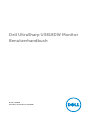 1
1
-
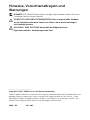 2
2
-
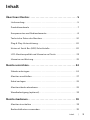 3
3
-
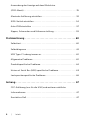 4
4
-
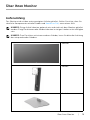 5
5
-
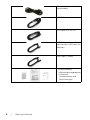 6
6
-
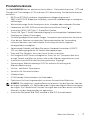 7
7
-
 8
8
-
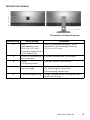 9
9
-
 10
10
-
 11
11
-
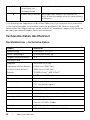 12
12
-
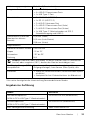 13
13
-
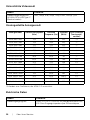 14
14
-
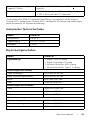 15
15
-
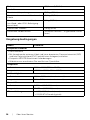 16
16
-
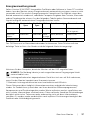 17
17
-
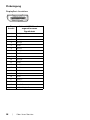 18
18
-
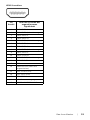 19
19
-
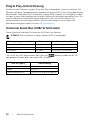 20
20
-
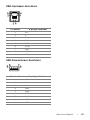 21
21
-
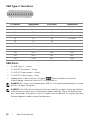 22
22
-
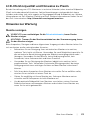 23
23
-
 24
24
-
 25
25
-
 26
26
-
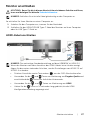 27
27
-
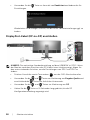 28
28
-
 29
29
-
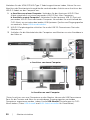 30
30
-
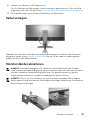 31
31
-
 32
32
-
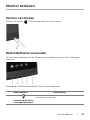 33
33
-
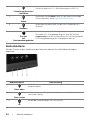 34
34
-
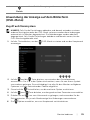 35
35
-
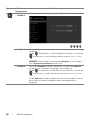 36
36
-
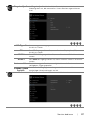 37
37
-
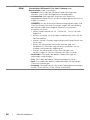 38
38
-
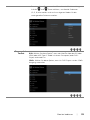 39
39
-
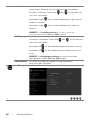 40
40
-
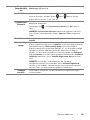 41
41
-
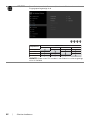 42
42
-
 43
43
-
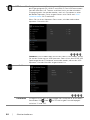 44
44
-
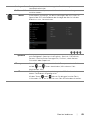 45
45
-
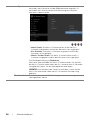 46
46
-
 47
47
-
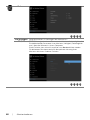 48
48
-
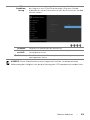 49
49
-
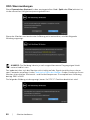 50
50
-
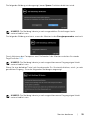 51
51
-
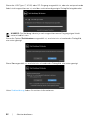 52
52
-
 53
53
-
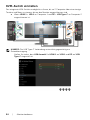 54
54
-
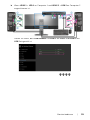 55
55
-
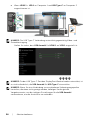 56
56
-
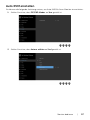 57
57
-
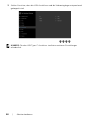 58
58
-
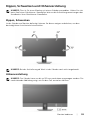 59
59
-
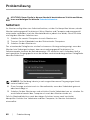 60
60
-
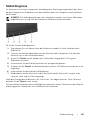 61
61
-
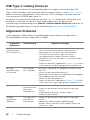 62
62
-
 63
63
-
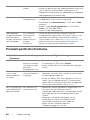 64
64
-
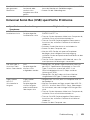 65
65
-
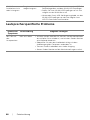 66
66
-
 67
67